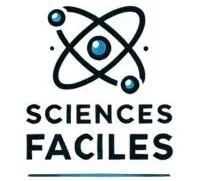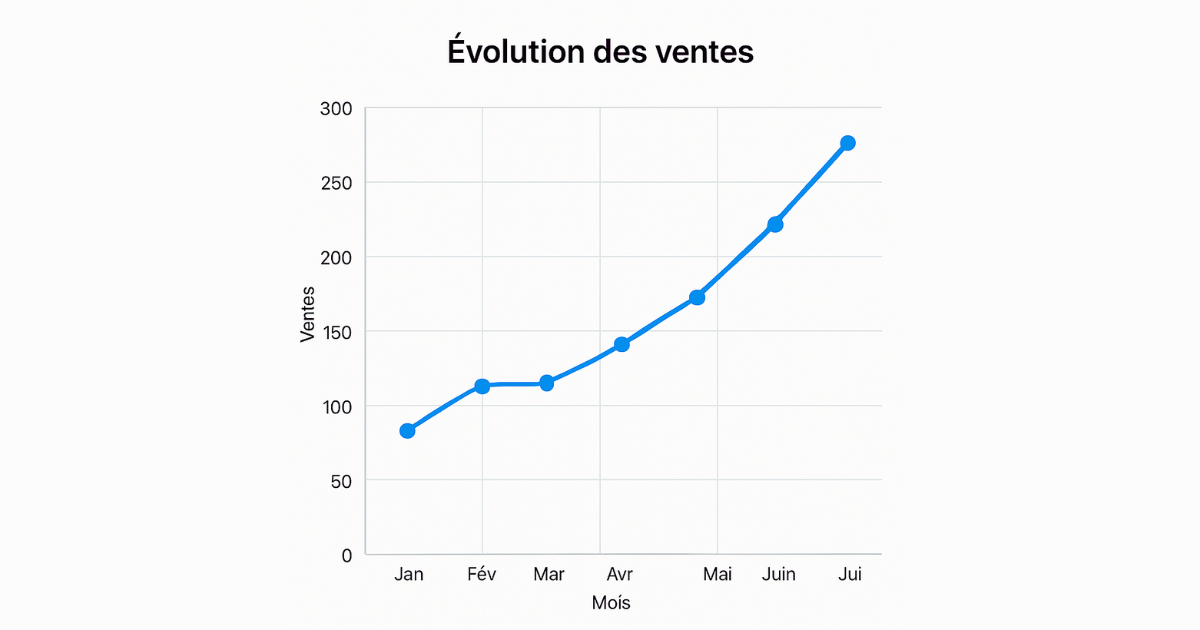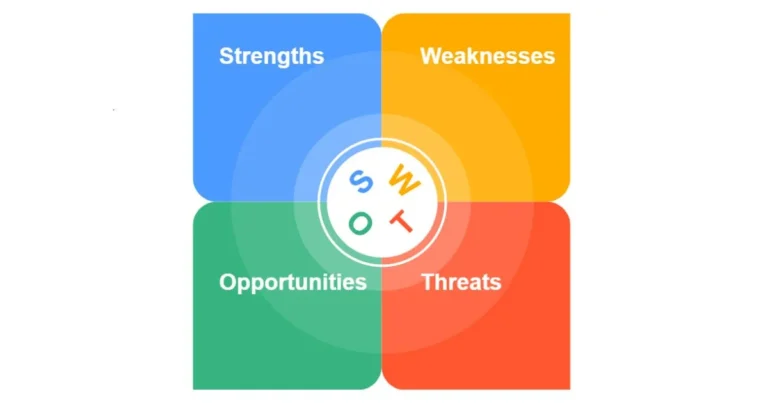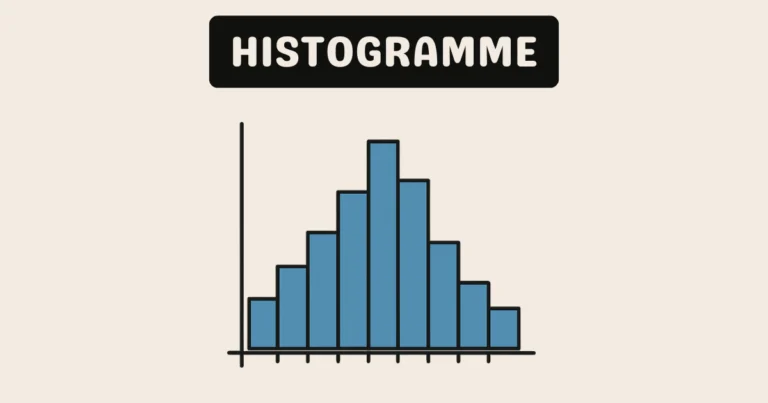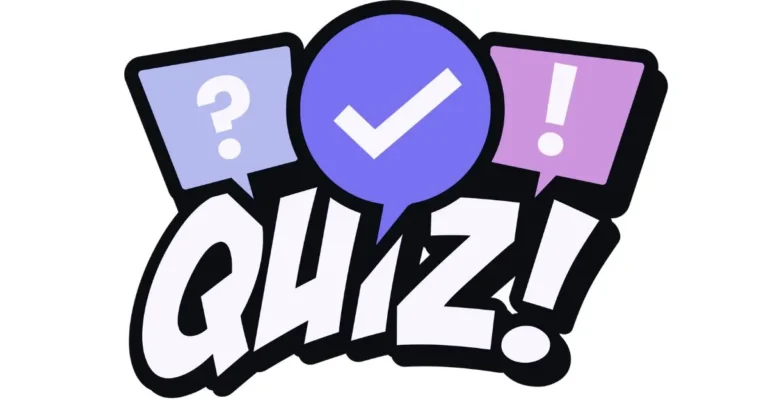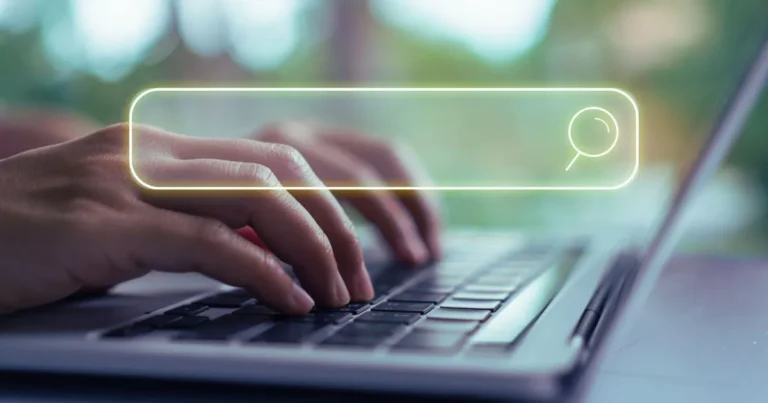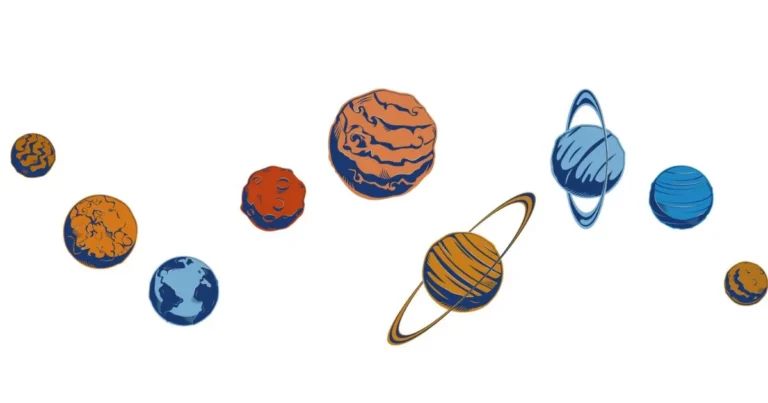Table des matières
Introduction : Visualisez le temps autrement
Dans un monde saturé de données, comprendre et interpréter l’évolution d’un phénomène dans le temps est une compétence cruciale. Que vous soyez chef d’entreprise traquant les performances de votre société, analyste financier surveillant les marchés, étudiant analysant ses progrès ou responsable marketing évaluant une campagne, la courbe (line chart) est l’outil visuel incontournable. Elle permet de suivre une progression, identifier des tendances et prendre des décisions basées sur des faits.
Mais qu’est-ce qui rend ce graphique si puissant ? Comment l’utiliser efficacement pour transformer des chiffres bruts en insights exploitables ? Dans cet article, nous allons explorer tout cela en détail, avec des exemples, des astuces et des conseils pratiques.
Qu’est-ce qu’une courbe (Line Chart) ?
Une courbe, ou line chart en anglais, est un type de graphique qui illustre l’évolution d’une ou plusieurs variables sur une période donnée. Elle repose sur une structure simple mais efficace :
- Axe horizontal (X) : représente le temps (heures, jours, mois, années, etc.).
- Axe vertical (Y) : indique la valeur mesurée (chiffre d’affaires, température, nombre de visiteurs, etc.).
- Lignes : relient les points de données pour montrer la continuité et les variations.
Exemple concret :
Imaginez une entreprise qui suit son chiffre d’affaires mensuel sur une année. Une courbe révélera immédiatement les périodes de croissance, les baisses inattendues, ou encore des tendances saisonnières, comme une hausse des ventes en décembre.
Variantes :
- Représentation lissée : atténue les fluctuations mineures pour mettre en avant la tendance globale.
- Avec points : chaque donnée est marquée pour une précision accrue.
Pourquoi utiliser une courbe pour suivre une évolution temporelle ?
La visualisation temporelle par courbe ne se contente pas d’afficher des données : elle les rend vivantes et compréhensibles. Voici pourquoi elle est si prisée :
✅ Avantages clés :
- Clarté instantanée : une ligne ascendante ou descendante parle d’elle-même, sans besoin d’analyse complexe.
- Détection des anomalies : un pic soudain (ex. : explosion des ventes) ou un creux (ex. : chute de trafic) saute aux yeux.
- Comparaison aisée : superposer plusieurs lignes permet de confronter des séries (ex. : ventes par région).
- Support décisionnel : idéale pour les rapports, tableaux de bord ou présentations stratégiques.
Exemples d’utilisation dans la vraie vie :
| Domaine | Donnée suivie | Exemple |
|---|---|---|
| Marketing | Trafic web mensuel | Visiteurs sur un site via Google Analytics |
| Finance | Évolution d’un cours boursier | Valeur d’une action Tesla sur 3 ans |
| Éducation | Résultats scolaires | Notes moyennes d’un élève par trimestre |
| Santé publique | Progression d’une épidémie | Cas de grippe par semaine |
| Météorologie | Températures quotidiennes | Température moyenne à Paris en 2025 |
Pourquoi pas un autre graphique ?
- Vs Histogramme : les histogrammes montrent des quantités statiques (ex. : ventes par catégorie), pas une évolution continue.
- Vs Graphique en secteurs : les camemberts sont statiques et ne conviennent pas au suivi temporel.
- La courbe excelle dans la continuité temporelle, là où d’autres graphiques échouent.
Comment créer une visualisation efficace ?
la création de cet outil graphique est à la portée de tous, mais en faire un outil lisible, impactant et professionnel demande quelques ajustements. Voici les étapes détaillées :
1. Choisissez la bonne période temporelle
- Trop courte : une semaine ne montre pas les tendances à long terme.
- Trop longue : 10 ans sur un petit graphique perd en précision.
- Astuce : adaptez la granularité (jours, semaines, mois) au phénomène étudié. Exemple : suivi quotidien pour une campagne marketing, mensuel pour un bilan financier.
2. Limitez la surcharge d’informations
- Un graphique avec 10 lignes devient illisible. 3 à 4 séries maximum est une bonne règle.
- Exemple : comparer les ventes de 3 produits, pas de 15.
3. Jouez avec les couleurs
- Utilisez des couleurs contrastées (bleu, rouge, vert) pour différencier les lignes.
- Ajoutez une légende claire pour éviter toute confusion.
4. Ajoutez des annotations contextuelles
- Marquez les événements clés : « Lancement produit » pour un pic, « Panne serveur » pour un creux.
- Cela transforme une simple courbe en une histoire visuelle.
5. Optimisez les échelles
- Une échelle mal choisie (ex. : axe Y ne commençant pas à zéro) peut exagérer ou minimiser les variations. Soyez transparent.
Outils recommandés :
- Excel / Google Sheets : parfait pour les débutants.
- Tableau / Power BI : pour des visualisations interactives.
- Python (Matplotlib, Seaborn) : pour les analyses personnalisées et complexes.
Courbe simple ou multiple : quelle option choisir ?
Simple
- Définition : une seule variable suivie dans le temps.
- Exemple : température moyenne quotidienne dans une ville.
- Quand l’utiliser ? : pour une analyse focalisée sur un indicateur unique.
Multiple
- Définition : plusieurs variables comparées sur le même graphique.
- Exemple : ventes de 3 produits concurrents sur 12 mois.
- Quand l’utiliser ? : pour mettre en lumière des relations ou des différences.
| Type | Avantage | Inconvénient |
|---|---|---|
| Simple | Simplicité et lisibilité immédiate | Pas de comparaison possible |
| Multiple | Comparaison directe et dynamique | Risque de confusion si trop chargée |
Tutoriel Excel : Créer une courbe sur Excel en quelques clics
Tutoriel Excel : Créer une courbe sur Excel en quelques clics
Préparer vos données
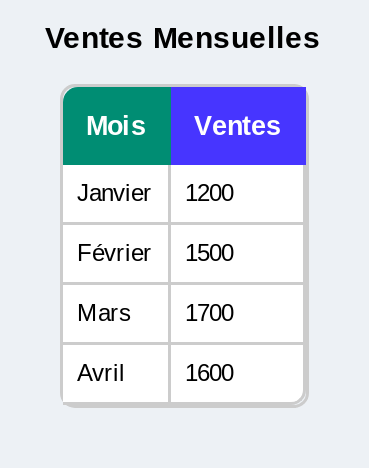
Préparer le tableau des données sur Excel
Sélectionner les données
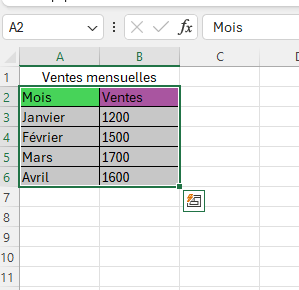
Cliquez sur la plage de cellules contenant les mois et les valeurs de ventes.
Insérer une courbe
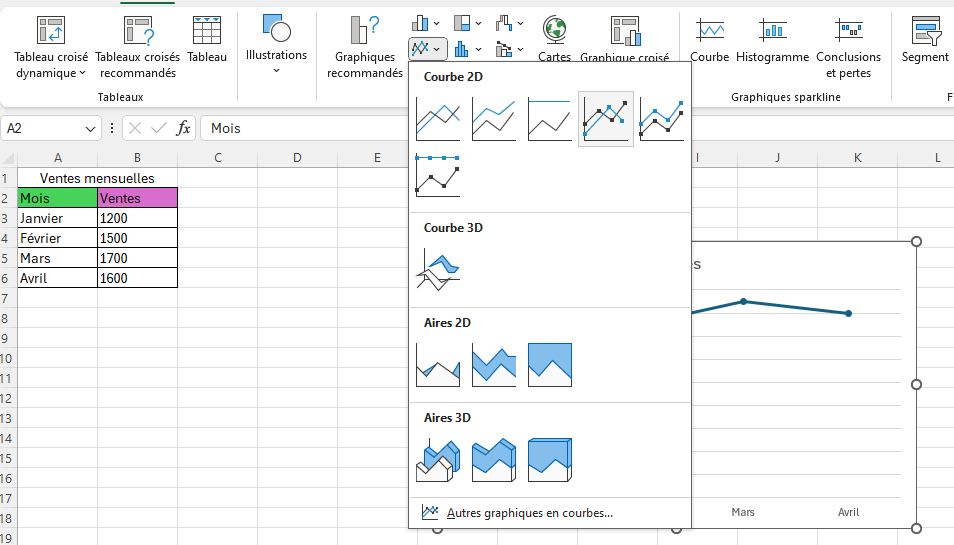
Allez dans l’onglet « Insertion » > « Graphiques » > « Courbe ».
Choisissez « Courbe avec marqueurs » pour plus de lisibilité.
Personnaliser la courbe
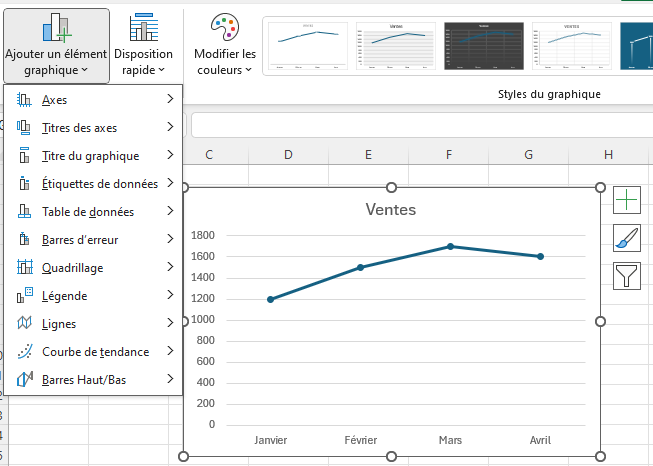
Cliquez sur les éléments du graphique pour modifier les couleurs, ajouter un titre, une légende, ou des étiquettes de données.
🎯 Astuce Excel : Utilisez « Analyse rapide » (clic droit sur les données) pour insérer un graphique automatiquement.
Tutoriel Python : Visualiser une courbe avec Matplotlib
Objectif : Tracer une visualisation temporelle représentant la température moyenne sur 7 jours.
Code complet :
import matplotlib.pyplot as plt
# Données
jours = ['Lun', 'Mar', 'Mer', 'Jeu', 'Ven', 'Sam', 'Dim']
temperatures = [15, 17, 16, 18, 20, 22, 19]
# Tracé de la courbe
plt.plot(jours, temperatures, marker='o', color='skyblue', linestyle='-')
# Ajout de titres
plt.title('Température moyenne sur 7 jours')
plt.xlabel('Jour')
plt.ylabel('Température (°C)')
# Grille + affichage
plt.grid(True)
plt.show()
🧠 Conseil Python : Utilisez seaborn pour des graphiques plus stylisés :
import seaborn as sns
sns.lineplot(x=jours, y=temperatures)
Quiz : Testez vos connaissances !
Amusez-vous tout en apprenant !
- Quel axe représente le temps dans une courbe ?
- A. Axe Y
- B. Axe Z
- C. Axe X
- Quel est l’avantage principal d’une courbe par rapport à un tableau de chiffres ?
- A. Plus esthétique
- B. Plus de données
- C. Meilleure visualisation des tendances
- Une courbe peut-elle servir pour des données non temporelles ?
- A. Oui, toujours
- B. Non, uniquement pour des données chronologiques
- C. Oui, si on veut
Réponses :
- Quel axe représente le temps dans une courbe ?
Réponse : Axe X - Quel est l’avantage principal d’une courbe par rapport à un tableau de chiffres ?
Réponse : Meilleure visualisation des tendances - Une courbe peut-elle servir pour des données non temporelles ?
Réponse : Non, uniquement pour des données chronologiques
Exercice pratique & corrigé
Énoncé :
Vous êtes chargé(e) de visualiser l’évolution du nombre d’utilisateurs actifs mensuels d’une application mobile sur 6 mois.
Données :
| Mois | Utilisateurs actifs |
|---|---|
| Janvier | 500 |
| Février | 650 |
| Mars | 720 |
| Avril | 800 |
| Mai | 850 |
| Juin | 910 |
Votre mission :
- Créez une représentation graphique de ces données dans Excel ou Python.
- Analysez brièvement la tendance.
- Proposez une hypothèse expliquant l’évolution.
Corrigé :
1. Création :
- Excel : insérer > courbe > plage de données Mois + Utilisateurs → résultat : courbe ascendante.
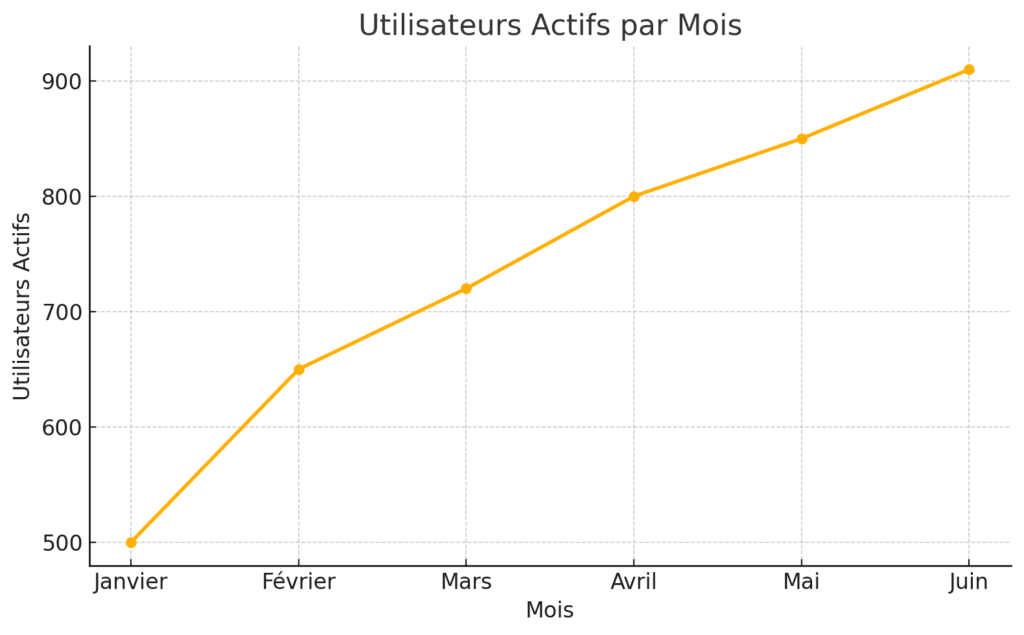
- Python :
mois = ['Jan', 'Fév', 'Mar', 'Avr', 'Mai', 'Juin']
utilisateurs = [500, 650, 720, 800, 850, 910]
plt.plot(mois, utilisateurs, marker='o')
2. Analyse de la tendance :
Le graphique montre une croissance régulière du nombre d’utilisateurs chaque mois, avec une pente qui s’accentue légèrement en fin de période.
3. Hypothèse possible :
Cette évolution peut être due à une campagne marketing ou à une mise à jour de l’application rendant son usage plus attractif.
FAQ – Réponses aux questions fréquentes
Quelle est la différence entre un histogramme et une courbe ?
Histogramme : montre des quantités discrètes (ex. : nombre de ventes par jour).
Courbe : illustre une évolution continue (ex. : ventes sur un mois).
Quels outils utiliser pour créer des courbes ?
Simples : Excel, Google Sheets (idéaux pour débutants).
Avancés : Tableau, Power BI (visualisations interactives).
Techniques : Python avec Matplotlib ou Seaborn (personnalisation totale).
Peut-on prévoir avec une courbe ?
Simples : Excel, Google Sheets (idéaux pour débutants).
Avancés : Tableau, Power BI (visualisations interactives).
Techniques : Python avec Matplotlib ou Seaborn (personnalisation totale).
Que faire si ma courbe est illisible ?
Réduisez le nombre de lignes, ajustez l’échelle, ou passez à un autre type de graphique si nécessaire (ex. : diagramme à barres pour données statiques).
Résumé des points clés
- Définition : C’est un graphique qui montre l’évolution d’une ou plusieurs variables dans le temps via des lignes reliant des points sur un axe X (temps) et Y (valeur).
- Utilité : Elle excelle pour visualiser des tendances, détecter des anomalies, comparer des séries et soutenir les décisions.
- Création : Choisissez une période adaptée, limitez les données, utilisez des couleurs distinctes, ajoutez des annotations et optimisez les échelles.
- Types : simple (1 variable) pour une vue claire ; ou multiple (plusieurs variables) pour comparer.
- Outils : Excel, Google Sheets, Tableau, Power BI, ou Python (Matplotlib, Seaborn).
- Prévision : Ajoutez des visualisation de tendance ou des modèles prédictifs pour anticiper.
- Erreurs à éviter : Surcharge d’informations, échelles trompeuses, manque de contexte.
Avec ces connaissances, vous êtes prêt à tirer le meilleur parti des courbes pour vos analyses temporelles !
Conclusion
Les courbes ne sont pas de simples éléments graphiques destinés à embellir un rapport : ce sont de véritables instruments d’analyse stratégique. En visualisant clairement l’évolution d’une donnée au fil du temps, elles permettent de détecter des tendances, d’identifier des points d’inflexion, de comparer des scénarios et surtout, de prendre des décisions éclairées.
Qu’il s’agisse du suivi des ventes, du nombre d’utilisateurs, des températures, ou encore de la fréquentation d’un site web, cette représentation graphique apporte une lecture immédiate et intuitive. Elle simplifie l’interprétation des données chronologiques, que ce soit pour un usage professionnel, académique ou personnel.
Grâce aux tutoriels proposés dans cet article, vous savez désormais :
- Comment la créer dans Excel ou Python.
- Comment l’interpréter pour repérer des évolutions significatives.
- Comment adapter la visualisation en fonction de votre objectif (simple vs multiple).
- Et même comment évaluer vos compétences à travers un exercice corrigé.